Strategy One
ページ サイズのロック
MicroStrategy ONE (2024 年 6 月) は、ダッシュボードのページ サイズをロックする新しいダッシュボードの書式設定を導入します。ブラウザーのサイズの変更に合わせてダッシュボード サイズも更新されます。長さ対幅の比は、キャンバス上の各コンポーネントで変更されません。
ダッシュボード レベルのロック ページ サイズ設定
- 変更したいダッシュボードを開きます。
- 選択書式 > ダッシュボードの書式設定。[ダッシュボードの書式プロパティ] ダイアログを開きます。
-
次のチェック ボックスを選択するとライブラリでロックされたページ サイズを有効化。
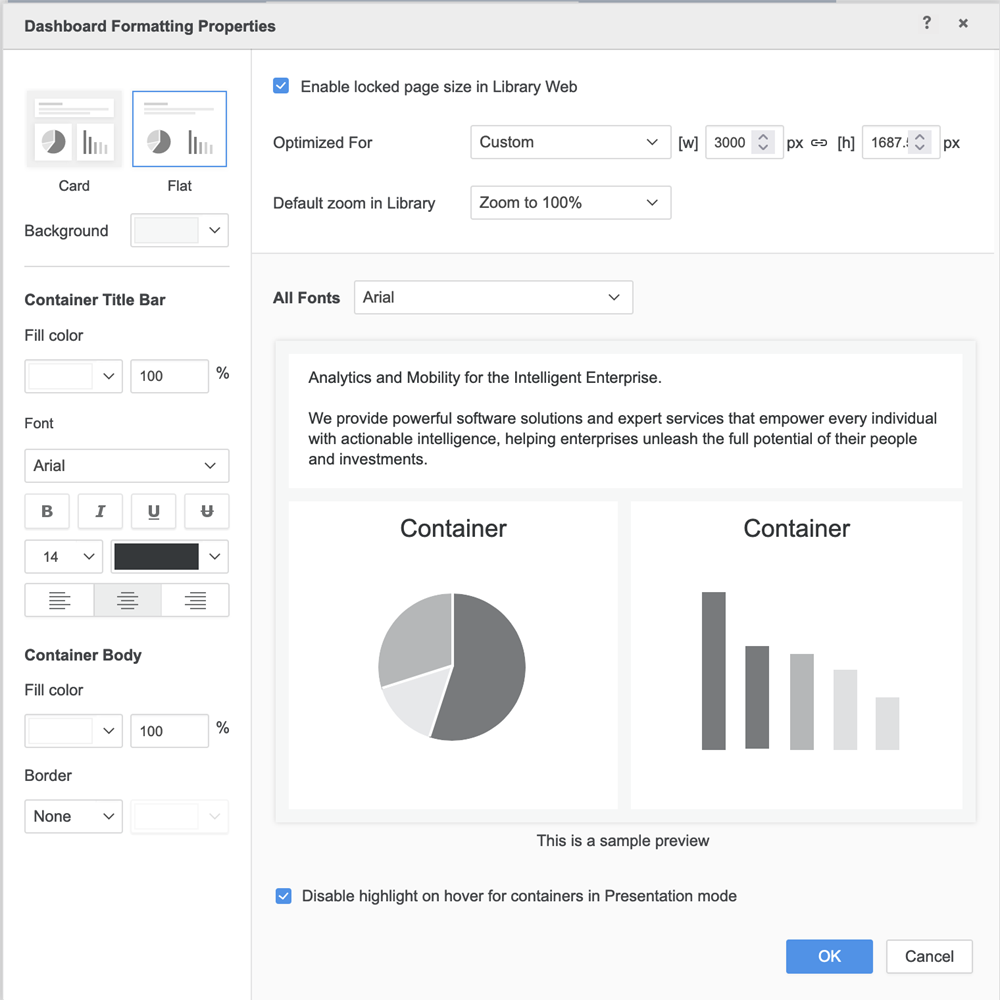
-
IN 最適化対象、ドロップダウンで既定のサイズを選択するか、カスタム サイズで幅と高さを編集してください。
-
必要に応じて、このリンク アイコンをクリックすると[週]と[h]幅または高さの一方が更新されると、もう一方も同じように更新されます
-
IN ライブラリのデフォルトのズーム、ダッシュボードを参照モードで開くときのデフォルトの動作を選択します。参照モードのダッシュボード ユーザーは、希望に応じて表示設定を変更できます。
アプリケーション レベルのロック ページ設定
にアップグレードする場合 MicroStrategy ONE (2024 年 6 月) 以前のバージョンでは、管理者がアプリケーション コンポーネントをオンにした場合、ダッシュボード レベル設定が選択されている場合を除き、ユーザーには表示モードのオプションは表示されません。
-
Workstation ウィンドウを開きます。
-
環境に接続します。
-
ナビゲーション ペインで [アプリケーション] をクリックします。
-
レポートを右クリックし、[編集] を選択します。
-
左ペインの [コンポーネント] をクリックします。
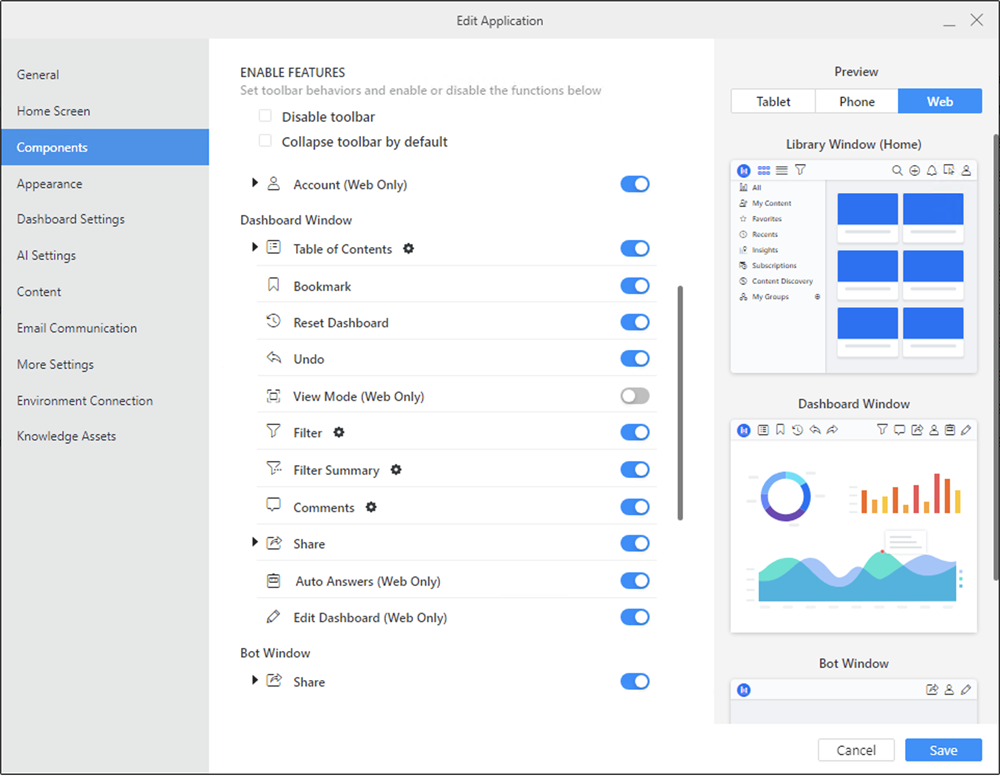
-
トグル表示モード (Web のみ)。
-
[保存] をクリックします。
制限
-
ロックされたページ サイズは、ライブラリでのみ利用可能です。
-
一部の SVG について ライブラリや Android のタッチ操作では、カスタム ビジュアリゼーション、アナリティクス選択、ツール ヒントは利用できません。
-
ドロップダウン リスト セレクターは、ズームインまたはズームアウトに応じて調整できます。
